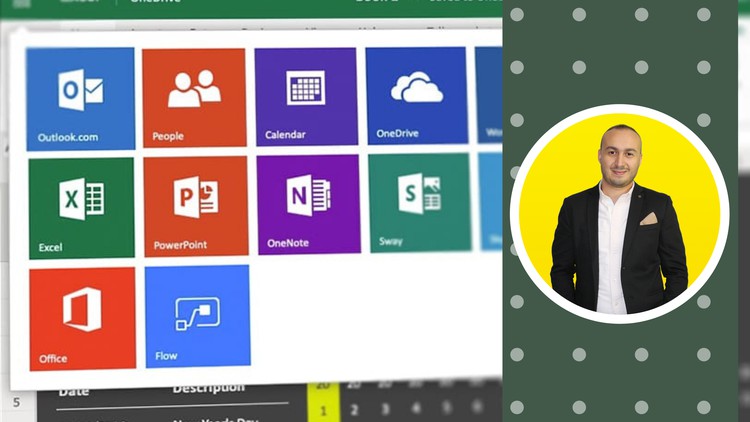PACK COMPLET de Microsoft Office : De Débutant à Expert +22h
- Descrição
- Currículo
- FAQ
- Revisões
Maîtrisez rapidement les fonctions essentielles de EXCEL, WORD, POWERPOINT, EXCEL VBA, MICROSOFT POWER Bi, OUTLOOK
Ce PACK COMPLET de formation Microsoft Office est conçu pour vous aider à passer de débutant à expert en 22 heures. Il comprend les programmes les plus populaires de la suite Microsoft Office : Excel, Word, PowerPoint, Excel VBA, Microsoft Power BI et Outlook. Vous apprendrez à utiliser toutes les fonctionnalités de ces programmes pour améliorer votre productivité et votre efficacité au travail. Avec des tutoriels vidéo pratiques et des exercices pratiques, vous aurez l’opportunité de mettre en pratique les compétences que vous aurez acquises au cours de la formation. Inscrivez-vous dès maintenant pour devenir un expert de la suite Microsoft Office !
Dans ce cours vous apprendrez à :
-
Excel
-
Ajouter des nombres dans Excel
-
Opérations mathématiques de base dans Excel
-
Créer un graphique
-
Créer votre premier classeur Excel
-
Figer ou verrouiller les volets
-
Conseils d’utilisation d’Excel Online
-
Comprendre et utiliser les références de cellule
-
Utiliser la recopie incrémentée et le remplissage instantané
Intermédiaire
-
Ajouter ou soustraire des heures
-
Trouver la moyenne d’un groupe de nombres
-
Insérer des en-têtes et pieds de page
-
Découverte d’Excel
-
Trier et filtrer des données
-
Utiliser la mise en forme conditionnelle à un niveau avancé
-
Utiliser la mise en forme conditionnelle
-
RECHERCHEV : quand et comment l’utiliser
-
-
PowerPoint
-
Appliquer et modifier un thème
-
Appliquer des transitions entre les diapositives
-
Créer des notes du présentateur
-
Créer votre première présentation PowerPoint
-
Mettre du texte en surbrillance et modifier les polices
-
Imprimer des diapositives, des notes et des documents
-
Utiliser le mode Présentateur
Intermédiaire
-
Arrière-plans dans PowerPoint
-
Rogner une image pour l’ajuster à une forme
-
Regrouper des images ou des formes
-
Découverte de PowerPoint
-
Atelier : Méthodes pour éviter de recréer des présentations PowerPoint à plusieurs reprises
-
Atelier : 5 étapes pour optimiser PowerPoint
-
Utiliser des filigranes
-
Utiliser les masques du document
-
-
Word
-
Créer votre premier document Word
-
Marges personnalisées dans Word
-
Présentation des tables des matières
-
Interligne
-
Concepts de base de la vérification orthographique
-
Conseils d’utilisation de Word pour le web
-
Suivi des modifications
-
Utiliser les statistiques dans votre document
Intermédiaire
-
Créer des étiquettes
-
Créer une dissertation avec des citations et une bibliographie
-
Notes de bas de page dans Word
-
Découverte de Word
-
Pages en vis-à-vis dans Word
-
C.V. dans Word
-
Utiliser les tables des matières à un niveau avancé
-
Utiliser les orientations Paysage et Portrait
-
Utilisation des styles dans Word
-
Atelier : Création de formulaires dans Word
-
Utilisation de filigranes
-
-
Outlook
-
Ajout et utilisation de contacts
-
Notions de base des calendriers
-
Concepts de base du courrier électronique
-
Polices, liens hypertexte et vérification de l’orthographe
-
Rappeler et remplacer des messages envoyés
-
Configuration de réponses automatiques et de règles de boîte de réception dans Outlook
-
Envoyer et ouvrir des pièces jointes
-
Le champ Cci en détail
-
Utiliser la recherche instantanée pour rechercher des éléments de calendrier
-
Utiliser la recherche instantanée pour rechercher des contacts
-
Utiliser la recherche instantanée pour rechercher des messages et du texte
-
-
Power Bi & Excel VBA
-
La résolution de problèmes et l’analyse à l’aide de l’outil valeur cible et du solveur
-
La simulation avec les tables et le gestionnaire de scénarios
-
L’analyse statistique des tableaux de données, avec notamment la régression et le calcul matriciel
-
L’analyse des listes de données, tableaux croisés dynamiques, filtres simples et élaborés, régression
-
Programmation VBA : les fonctions personnalisées ;
-
Programmation VBA : les macros-instructions ;
-
Programmation VBA : les boîtes de dialogueImporter des listes de différents types provenant de ressources diverses;
-
Utiliser les différentes fonctions DAX afin d’analyser plus efficacement les données via Power BI;
-
Devenir autonome pour l’analyse de mes propres données avec Power BI;
-
Construire un projet Power BI robuste en appliquant les meilleures pratiques
-
Ce programme est conçu pour donner une formation complète et pratique sur les programmes Microsoft Office. Chaque jour est consacré à l’apprentissage de deux programmes, avec des sessions de pratique pour aider les participants à mettre en pratique les compétences acquises. Les participants recevront également des ressources supplémentaires pour continuer à apprendre et à pratiquer après la formation.
Notez bien :
La formation se déroulera sous forme de cours théorique & pratique, d’exemples concrets et d’ateliers pour permettre aux participants de mettre en pratique les concepts appris. Des exercices, des mises en situation et des études de cas seront utilisés pour renforcer les connaissances.
Ressources d’apprentissage complémentaires :
-
Atelier en ligne
-
Documentation
-
Consultez des exemples de tableaux de bord, de rapports et de fichiers de bureau.
Enfin, je m’engage à vous fournir la formation la plus complète possible sur Udemy pour vous permettre de réussir dans votre apprentissage.
-
Je m’engage à répondre rapidement à vos questions pour vous aider à comprendre les concepts de la formation.
-
Je vais ajouter des cas pratiques sur demande pour vous donner des exemples concrets de ce que vous apprenez.
-
Je vais vous accompagner avec des cas pratiques et d’autres ressources utiles pour vous aider à mettre en pratique ce que vous apprenez.
Ces ajouts de vidéos seront, bien entendu, gratuits si vous avez acquis la formation.
Comment me contacter ? Je reste disponible dans la rubrique Question/Réponses d’Udemy pour répondre à vos questions.
À la fin de ce cours, si vous le suivez en entier et réussissez l’ensemble des quizz : Obtenez votre certification électronique à insérer dans votre CV et profil LinkedIn.
Il ne me reste que plus qu’à vous souhaiter une bonne formation !
Dr. Firas
-
1Bienvenue !Vídeo Aula
-
2Dr. Firas Partenaire formateur UdemyVídeo Aula
-
3Présentation rapide : "Qui suis-je ?"Vídeo Aula
-
4Les méthodes et outils pédagogiques de la formationVídeo Aula
-
5FAQ UdemyVídeo Aula
-
6Bienvenue sur Udemy ! Présentez-vous !Texto
-
7Interface Excel et barre de titreVídeo Aula
-
8Liste des principaux raccourcis clavier ExcelTexto
-
9Interface Excel et barre de formuleVídeo Aula
-
10Interface Excel et feuilleVídeo Aula
-
11Interface Excel et manipulation des cellulesVídeo Aula
-
12Insertion des données avec l'auto-compilationVídeo Aula
-
13Changer la largeur et la hauteur de la celluleVídeo Aula
-
14Utilisation des modèles prédéfinis sur ExcelVídeo Aula
-
15Les différents formats de ma celluleVídeo Aula
-
16Comment formater ma celluleVídeo Aula
-
17Copier la mise en forme et la coller dans un autre emplacement - Part 1Vídeo Aula
-
18Copier la mise en forme et la coller dans un autre emplacement - Part 2Vídeo Aula
-
19Créer un tableau à l'intérieur de EXCELVídeo Aula
-
20Utilisation des fonctions sur EXCELVídeo Aula
-
21Fonction de recherche, remplacement, insertion, suppressionVídeo Aula
-
22Le HELP d'EXCELVídeo Aula
-
23Manipulation des feuillesVídeo Aula
-
24Les fonctions complémentairesVídeo Aula
-
25Le formatage conditionnelVídeo Aula
-
26Condition Si, AlorsVídeo Aula
-
27Comment protéger ma feuille et mon classeur ExcelVídeo Aula
-
28Filtre et trieVídeo Aula
-
29Filtres avancésVídeo Aula
-
30Validation des donnéesVídeo Aula
-
46IntroductionVídeo Aula
-
47Les données VS Les informationsVídeo Aula
-
48Créer mon tableau de donnéesVídeo Aula
-
49La variante et le pourcentageVídeo Aula
-
50Lire avec les codes couleursVídeo Aula
-
51Tries et filtresVídeo Aula
-
52Filtre par TOP 10Vídeo Aula
-
53Les tableaux croisés dynamique Part-1Vídeo Aula
-
54Les tableaux croisés dynamique Part-2Vídeo Aula
-
55Les tableaux croisés dynamique Part-3Vídeo Aula
-
56Les tableaux croisés dynamique Part-4Vídeo Aula
-
57Transmettre et partager les tableaux réalisésVídeo Aula
-
58Graphique Croisé DynamiqueVídeo Aula
-
59Graphique Croisé Dynamique- Part - 2Vídeo Aula
-
60Graphique Croisé Dynamique- Part - 3Vídeo Aula
-
61Graphique Croisé Dynamique- Part - 4Vídeo Aula
-
62Créer des tableaux de bordVídeo Aula
-
63Adapter l'environnement de travail à ses besoinsVídeo Aula
-
64Exploiter les fonctionnalités de travail collaboratif d'ExcelVídeo Aula
-
65Documents à téléchargerTexto
-
66Créer des tableaux multidimensionnelsVídeo Aula
-
67Premiers pas en VBA - Analysez des données avec ExcelVídeo Aula
-
68Comprendre le code à l'intérieur d'une MACROVídeo Aula
-
69Lancer une MACRO avec une référence RelativeVídeo Aula
-
70Comment exécuter les MACRO avec des méthodes différentesVídeo Aula
-
71Enregistrer une MACRO avec plusieurs instructionsVídeo Aula
-
72Comment sécurisé mon code sourceVídeo Aula
-
73Comprendre l'éditeur de Visual BasicVídeo Aula